Stripe-Abonnements konfigurieren
Sie müssen zuerst die konfigurierenStreifen KassePayment Gateway, um die Abonnement-Funktion zu nutzen.
Bitte folgen Sie der Konfigurationsanleitung Stripe Checkout, indem Sie klickenhier
Wenn Sie es sindmit Version älter als 2.4.0, müssen Sie Ihren Webhook manuell konfigurieren, sieheunten, sonst fahren Sie mit dem untenstehenden Führer fort.
Streifen Produkte
Wenn Sie Ihre Produkte und Abrechnungspläne nicht erstellt haben,Sie sollten über das Stripe Dashboard erstellen, Perfex CRM holt die Abrechnungspläne direkt aus Stripe und wird sie beim Erstellen / Bearbeiten von Abonnement anzeigen.
Es gibtkeine Möglichkeit, Abrechnungspläne über Perfex CRM Admin-Bereich hinzuzufügen, Sie sollten immer die Abrechnungspläne über Stripe Dashboard hinzufügen.
Abonnementstatus
Es gibt 8 Abonnementstatus in Perfex CRM, 5 sind die Standard-Stripe Abonnementstatus und ein zusätzlicher Status wird hinzugefügtZukunft.
Sie können den Lebenszyklus für Abonnements und Status lesen, indem Sie klickenhier
Zukunft- Der zusätzliche Perfex CRM Status Future bedeutet, dass der Kunde abonniert, aber das erste Abrechnungsdatum ist in Zukunft, als Beispiel, wenn der Kunde am 2018-05-18 abonniert und Sie das erste Abrechnungsdatum konfiguriert haben, um 2018-05-25 zu sein, das Abonnement aktiv ist, aber der Kunde wird in Zukunft abgerechnet Datum.
Neues Abonnement erstellen
Um neue Abonnements zu erstellen, klicken Sie im Hauptmenü Abonnements und dann Neues Abonnement.
Abrechnungsplan
Wählen Sie Abrechnungspläne für dieses Abonnement aus, die Abrechnungspläne werden von Ihrem Stripe-Konto abgeholt.
Menge
Konfigurieren Sie die Menge, wenn es notwendig ist, andernfalls überlassen Sie sie 1
Erstes Abrechnungsdatum
Dies ist das erste Rechnungsdatum, lassen Sie leer, um das Datum zu verwenden, an dem der Kunde das Abonnement abonniert ist.Dieses Feld muss ein zukünftiges Datum sein, wenn Sie ein Datum auswählen und das Datum übergeben wird, der Kunde aber noch nicht abonniert ist, wird das Datum verwendet, an dem der Kunde abonniert.
Beachten Sie, dass Stripe die Erstellung von Abonnements in vergangenen Terminen nicht unterstützt.
Name des Abonnements
Fügen Sie Abonnementnamen hinzu, der auch dem Kunden angezeigt wird, in den meisten Fällen ist dies Ihr Produktname.
Beschreibung der Anlage
Sie können eine zusätzliche Beschreibung für dieses Abonnement hinzufügen, die auch für den Kunden sichtbar ist.
Kundenbereich
Wählen Sie den Kunden für dieses Abonnement aus.
Währung
Die Währung wird automatisch ausgewählt, basierend auf Basiswährung oder Kundenwährung, Sie können die Währung nicht manuell ändern, weitere Informationen über Währungen finden Sie durch Klickenhier
Das bedeutet, dass Sie keine Währung EUR haben und den Abrechnungsplan in Stripe mit USD-Währung konfigurieren können.
Steuerungssteuer
Sie können die Steuer für das Abonnement auswählen.
DieSteuern werden direkt aus Stripe abgeholt, wenn Sie Ihre Steuern in Stripe nicht konfiguriert haben, sollten Sie dies über Stripe-Dashboard tun, indem Sie nachAbrechnung->Steuerpreise
Allgemeine Geschäftsbedingungen (ab v.2.40)
Sie können auch benutzerdefinierte Bedingungen für das Abonnement hinzufügen, die Allgemeinen Geschäftsbedingungen werden am Ende des Abonnementvorschaubereichs angezeigt, kurz bevor der Kunde das Abonnement abonniert
Abonnement an einen Kunden senden
Nachdem Sie das Abonnement erfolgreich konfiguriert haben, möchten Sie das Abonnement möglicherweise an den Kunden senden,beachten Sie, dass die Abonnements in Perfex CRM mit dem primären Kontakt des Kunden zusammenhängen.
Um das Abonnement an den primären Kontakt zu senden, können Sie zusätzlich auf die Schaltfläche E-Mail-Umschlag klicken. Wenn Sie anzeigen möchten, wie das Abonnement aussehen wird, klicken Sie aufAbonnement ansehenTaste.
Vielleicht möchten Sie einen Blick aufSetup->E-Mail-Vorlagen, um die Abonnements E-Mail-Vorlagen anzupassen.
Abonnements für Kundenbereich anzeigen
Wenn Sie Abonnements im Kundenbereich ein- oder ausblenden möchten, können Sie zu navigierenSetup->Einstellungen->Abonnementsund SetAbonnements im Kundenbereich anzeigennachJa.
Abonnieren Sie das Abonnement
Damit der Kunde ein Abonnement abonnieren kann, müssen Sie das Abonnement an den primären Kontakt des Kunden senden und den Abonnementlink über die integrierte E-Mail-Funktion für das Abonnement einfügen oder den Abonnementlink manuell senden.
Nachdem der Kunde auf das Abonnement zugegriffen hat, kann er das Abonnement überprüfen und abonnieren, indem er auf die Schaltfläche Abonnieren klicken.
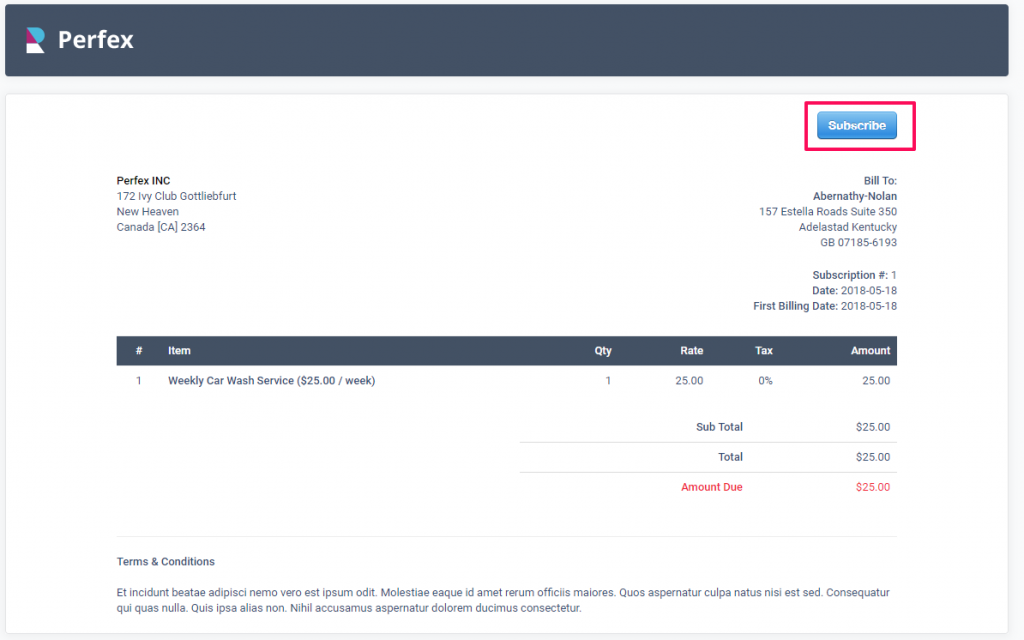
Abonnement stornieren
Um sich mit der Kündigung des Abonnements vertraut zu machen, lesen Sie bitte mehr über die offizielle Stripe-Dokumentation, indem Sie klickenhier
Stornierung aus dem Admin-Bereich
Wenn Sie das Abonnement direkt aus dem Admin-Bereich kündigen möchten, können Sie das Abonnement öffnen und auf die Schaltfläche Kündigen klicken. Sie können 2 Optionen sehen:
- Abbrechen
- Stornierung am Ende des Rechnungszeitraums
Wenn Sie klickenAbbrechen, das Abonnementwird sofort storniert, wenn Sie klickenStornierung am Ende des Abrechnungszeitraums, das Abonnement wird basierend auf dem Endabrechnungszeitraum storniert und auch in diesem Fall können Sie das Abonnement reaktivieren, aber wenn Sie es sofort kündigen, gibt es keine Möglichkeit, wieder zu reaktivieren.
Stornierung aus dem Kundenbereich.
Der primäre Kontakt kann das Abonnement auch über den Kundenbereich kündigen, die Optionen sind identisch wie im Admin-Bereich.
Kreditkarten-Token
Perfex CRM speichert die Stripe Kunden-ID in der Datenbank für zukünftige Zahlungen.
Kreditkarten-Token ist Token von Stripe im Zusammenhang mit der Kreditkarte, die das Abonnement abonniert hat, bereitgestellt wird,Perfex CRM speichert die Kreditkartennummer nicht in der Datenbank, das Kreditkarten-Token und die letzten 4 Ziffern direkt von Stripe-Servern über API abgerufen.
Der primäre Kontakt kann die Kreditkarte jederzeit aktualisieren, indem er sich im Kundenbereich einloggt und von oben navigiertProfilmenü -> Kreditkarte.
Manchmal müssen Ihre Kunden die Karteninformationen ändern, die sie mit Ihrem Unternehmen aufzeichnet haben, ob es nur um eine bevorzugte Karte auszutauschen, oder weil der Kartenaussteller einen Ersatz geschickt hat. Stripe kümmert sich um die Aktualisierung ablaufender Karten für Sie und versucht auch, gespeicherte Kartendaten zu aktualisieren, wenn die physische Karte eines Kunden ersetzt wird, aber in seltenen Fällen,Wenn Stripe die Kartendaten nicht automatisch aktualisieren kann, muss der Kontakt die Kreditkarte manuell über den Kundenbereich aktualisieren.
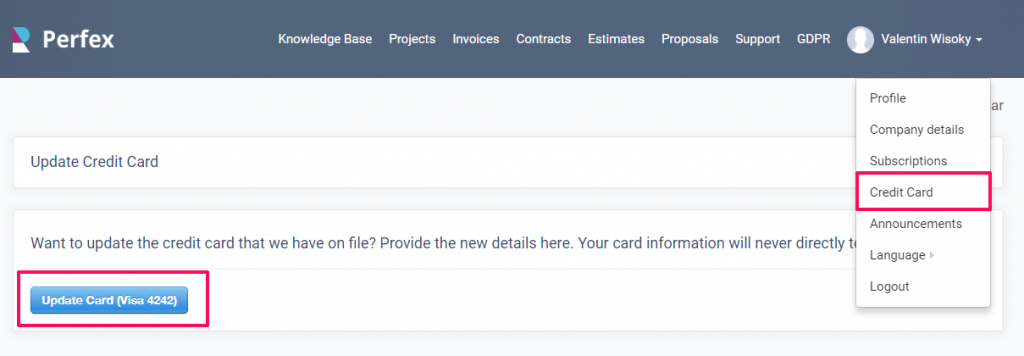
Wiederverwendung des Kreditkarten-Tokens
Das Kreditkarten-Token für diesen Kunden wird verwendet oder zukünftiges Abonnement auch, als Beispiel sobald der Kunde das Abonnement abonniert, wird Perfex CRM Kunden erstellen und dieses Kreditkarten-Token wird mit diesem Kunden verknüpft werden, auch die Kunden-ID von Stripe wird in Perfex CRM-Datenbank für zukünftige Zahlungen gespeichert werden.
Wenn Sie das nächste Mal ein Abonnement für diesen Kunden erstellen, muss der Kunde seine Kreditkartendaten nicht erneut eingeben, er kann einfach auf eine Schaltfläche klicken und wird in kürzester Zeit abonniert.
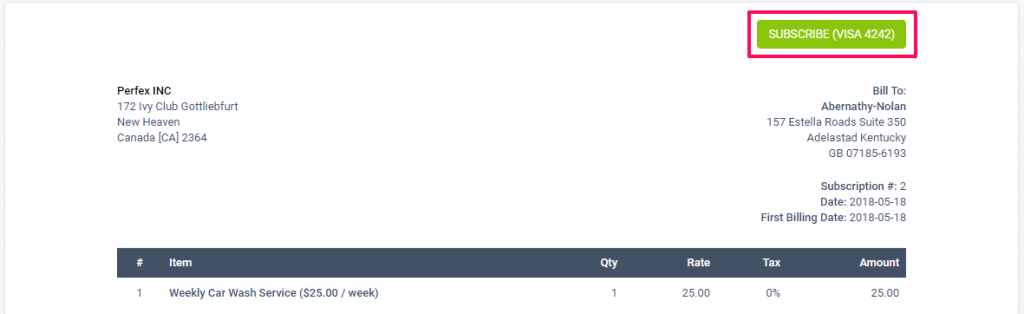
Abonnements testen
Wenn Sie die Abonnements testen möchten, müssen SiekonfigurierenStreifenprüfschlüssel und lesen Sie die folgende Anleitung:https://stripe.com/docs/testing
In diesem Handbuch können Sie sich mit der Funktionsweise der Tests vertraut machen und es gibt auch eine Liste von Testkreditkarten.
Auchvor dem Wechsel in den Produktionsmodus, während des Tests, wenn Sie ein Testabonnement abonniert haben,Stellen Sie sicher, dass diese Abonnements von löschenPerfex CRM Admin-Bereich.
Konfigurieren Sie Stripe Checkout Webhook für Abonnements (gültig für Perfex CRM Versionen unter 2.4.0)
Während Sie sich in Setup->Einstellungen->Zahlungsgateways->Streifen Checkout befinden,Sie müssen den Webhook für Stripe Subscriptions konfigurieren.
Jede Installation hat einen einzigartigen Webhook-Schutzschlüssel, Sie können Ihren in der sehenStreifen Kasse Webhook SchlüsselFeld
Navigieren Sie im Stripe Dashboard zuEntwickler->Webhakenund klicken Sie auf einen neuen Endpunkt hinzufügen.
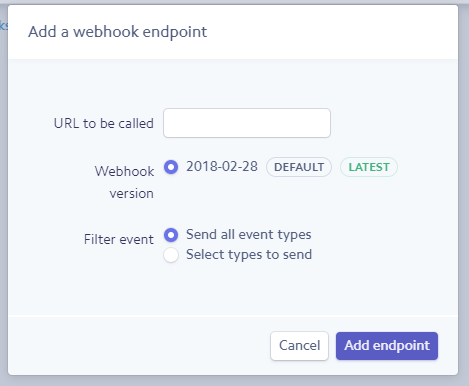
Die Webhook URL lautet wie:

Ersetzen[Webhook_key]mit Ihrem tatsächlichen Webhook-Schlüssel.
Perfex CRM generiert einen eindeutigen Schlüssel für jede Installation, Sie können entweder diesen Schlüssel verwenden oder manuell einen Schlüssel inalphanumerischdu willst,Falls Sie sich entscheiden, den Webhook-Taste zu ändern und den Webhook in Stripe bereits konfiguriert haben, müssen Sie auch die Webhook-Taste im Stripe-Dashboard aktualisieren.
Testen Sie Ihren Webhook
Sobald Sie den Webhook über Stripe-Dashboard konfiguriert haben, klicken Sie auf die konfigurierte Webhook-URL und klicken Sie auf die Schaltfläche oben rechtsTest-Webhook sendendann wird ein Popup-Modal angezeigt, klicken Sie einfach auf die Schaltfläche unten rechts Test Webhook senden
Denken Sie daran, dass die "Test-Webhook senden"-Button ist nur verfügbar, wenn Sie um Testdaten anzuzeigen, sobald Sie die Webhook-URL testen, während Testdaten eingeschaltet sind, schalten Sie Testdaten aus undkonfigurieren Sie dieselbe Webhook URL in Ihrem Live-Konto.
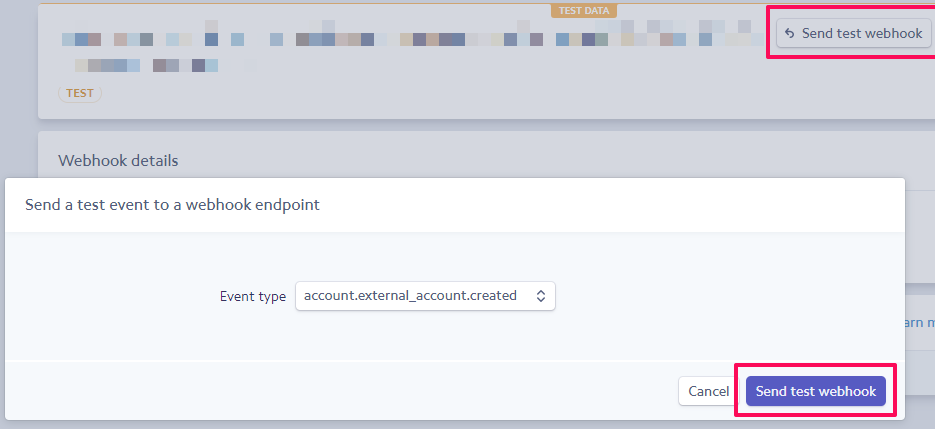
Wenn der Webhook unten richtig konfiguriert ist, sollten Sie diese Antwort sehen:

Wichtige Hinweise
- Bearbeiten Sie das Abonnement nicht direkt aus dem Stripe-Dashboard. Wenn Sie Bearbeiten durchführen möchten, können Sie dies über das Perfex CRM Admin-Dashboard tun.
- Perfex CRM-Abonnements funktionieren nur mit 1 Zeilenart (Rechnungsplan/Produkt),nicht mehrere Abonnementprodukte über das Stripe-Dashboard hinzufügenum unnötige Ergebnisse zu vermeiden.
- Sobald der Kunde ein Abonnement abonniert hat,das Abonnement kann nicht gelöscht werden, markieren Sie sie stattdessen als abgesagt (gelten für Abonnements, die im LIVE-Modus erstellt wurden) )
Related Articles
Erlaubte Dateierweiterungen
Für die Support-Funktion sind erlaubte Dateierweiterungen von den globalen Systemerweiterungen getrennt. Um die Support-Ticket-Dateiendungen zu konfigurieren, navigieren Sie zuSetup->Einstellungen->Support-> Erlaubte Dateierweiterungen. Die ...Vorschlag Ablauferinnerungen
Sie können Ablauferinnerungen an den Lead / Kunden senden, dass dieser Vorschlag zugewiesen wird, E-Mail wird an die Vorschlags-E-Mail gesendet, die während Sie den Vorschlag erstellt / bearbeitet haben. Konfigurieren SieE-Mail ...Linkschätzung zum Projekt
Gehe zuMenü -> Verkauf -> Schätzungenund klicken Sie aufErstellen SieNeue Schätzung Wählen Sie Kunden aus. Ein Dropdown mit Projekten wird unterhalb des Kundenauswahlfeldes angezeigt(wenn keine Projekte, die mit dem ausgewählten Kunden verknüpft ...Menüpunkte erstellen
Wenn Sie Ihre benutzerdefinierten Module erstellen, werden Sie wahrscheinlichMenüpunkte zu erstellen, die in der Seitenleiste des Admin-Bereichs oder des Clients angezeigt werdenNavigation. Mit unserem CRM können Sie dies leicht mit wenigen Zeilen ...Neuer Kundenkontakt
Neuer Kontakt Um einen neuen Kundenkontakt zu erstellen, öffnen Sie das Kundenprofil im Adminbereich, in dem Sie den Kontakt erstellen möchten, und klicken Sie dann auf den Reiter Kontakte. Um einen neuen Kontakt zu diesem Kunden zu erstellen, ...